
Yossha Studio 003
今回も、前回に続いて教則本を進めていきます。
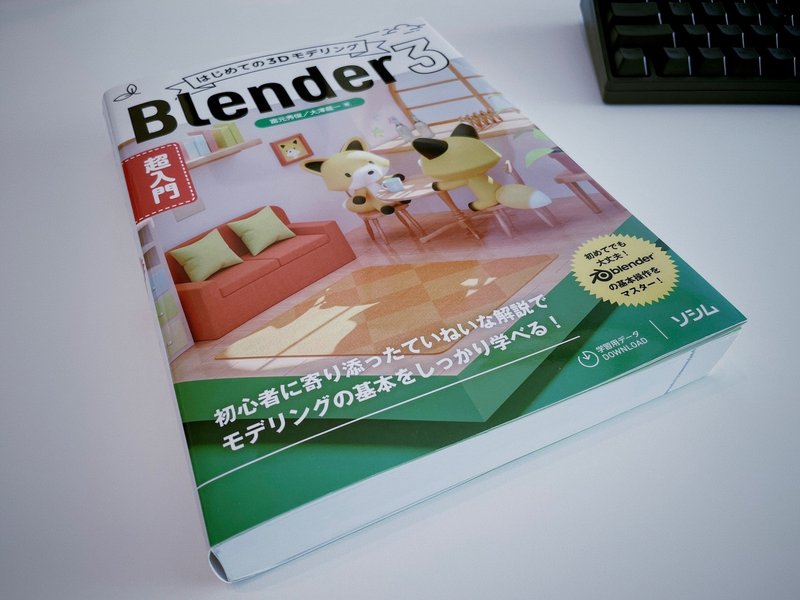
Chapter 3【家具をモデリング】
3-5【椅子をモデリング〔ラティスモディファイアー〕】
なんだか難しい言葉が出てきました。
ラティスモディファイアー?
必殺技みたいな名前ですね。
そう、必殺技みたいなもんです。
オブジェクトを変形させるための枠みたいなものが[ラティス]で、少ない頂点数の移動で多くの頂点を持つモデルを変形させることができる技、のようです。
では、いつものように、
shift + Aでメッシュ追加→整形
各パーツごとに上記を繰り返す
主な整形=移動「G」,回転「R」,スケール「S」,押し出し「E」,差し込み「I」
で、各パーツの形を作りつつ、緩やかに凹んだ椅子の座面を[ラティス]モディファイアーで変形。
背凭も[ラティス]モディファイアーで緩いカーブ状のに変形しました。
あと今回特徴的だったのが、[トランスフォーム]の一種である[せん暖]。
椅子の脚を斜めに変形するときに用いました。
で、この脚は、前回にも使った[ミラーモディファイアー]で4本に複製。
あとはいつもの如く、
各オブジェクト(パーツ)を統合
オブジェクト名を決定
マテリアル仮割り当て
アセットにマーク
で、椅子の完成です。

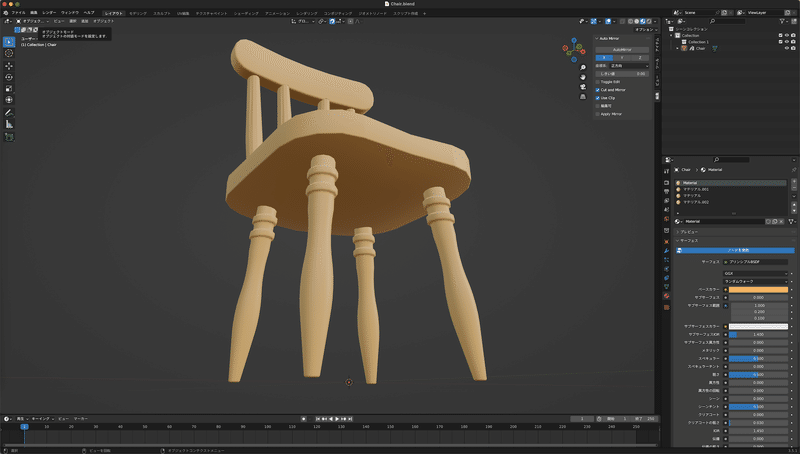
うまくいった!……って思ったんですけどね。。。

ま、ご愛嬌で。
3-6【バネをモデリング〔スクリューモディファイアー〕】
バネ? なにに使うんだろう……
ま、いっか。
まずは、
shift + Aでメッシュ追加→「円」からバネの断面を作成
断面から[スクリュー]モディファイアーでバネを生成
断面の厚みは[ソリッド化]モディファイアーを追加
断面の上は[ベベル]モディファイアーを追加
すべての[モディファイアー]を適用
あとはいつもの如く、
オブジェクト名を決定
マテリアル仮割り当て
アセットにマーク
で、バネの完成です。
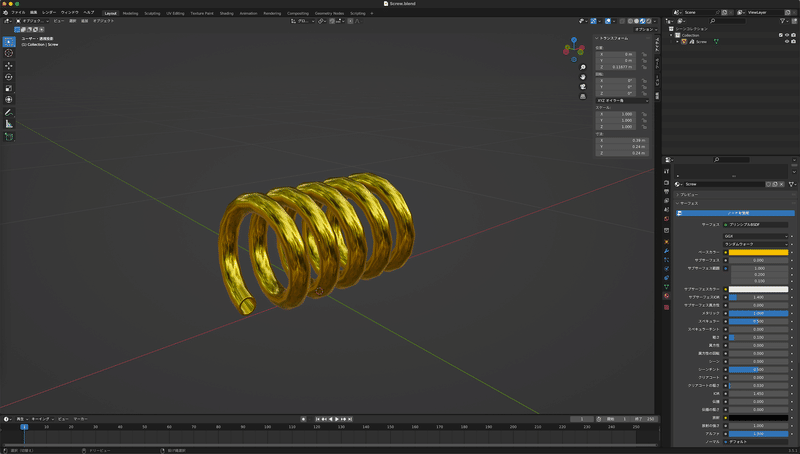

なんか、この節はほんとにバネ作っただけでした。
3-7【クッションをモデリング〔クロスシミュレーション〕】
ここで[物理演算]が登場します。
この演算処理で、クッションがブフォッってなります笑。
まずは、生地を作成。
shift + Aでメッシュ[平面]追加
細分化→押し出しで厚み→ループカットで縁を準備
[物理演算プロパティ]で[圧力][コリジョン][重力]を調整
アニメーション再生でクッション「ブフォッ」
あとはいつもの如く、
オブジェクト名を決定
マテリアル仮割り当て
アセットにマーク
で、クッションの完成です。

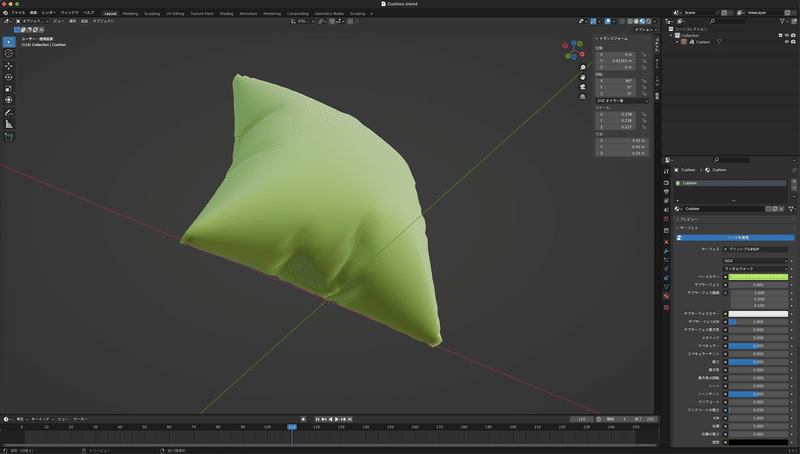
Blenderを触り始めたときから、いつかアニメーションを駆使してみたいと思ってましたが……まさかこんなかたちで出会うなんて。
ってか、Blender、深いですね。
ま、ボクはスタジオ作りが目標だから、ほとんどの機能は使いこなせなくていいのかもしれないけど……教則本を通じて、ひと通りは体験したいって思いでがんばっています。
3-8【ソファをモデリング〔モディファイアーの順番〕】
ここでは、モディファイアーの順番に大切さを学びます。
新規ファイルの最初にある立方体を変形
[ミラー]モディファイアーで左右対称になるように設定
[ループカット]や[押し出し][複製]などを駆使してアームレストや背もたれを作成
座面クッションは[サブディビジョンサーフェス]モディファイアーでほんおり膨らます
本体全体に[ベベル]をかけて整える
あとはいつもの如く、
オブジェクト名を決定
マテリアル仮割り当て
で、ソファの完成。
ただ今回は今後の[アセットブラウザー]開設のために
アセットにマーク
はしない、とのこと。


次回は、ここまでの復習で棚を作ります。
この記事が気に入ったらサポートをしてみませんか?
